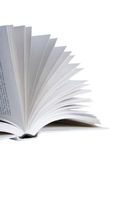
Scrivendo il "grande romanzo americano" è il sogno di molti un autore aspiranti, ma decidere come si presenterà il romanzo è, letteralmente, un ripensamento. Grandi case editrici in genere di gestire il layout se stessi, ma dipubblicazione autori possono scegliere di stendere i loro romanzi e li trasmette alle stampanti se stessi. Gli autori possono utilizzare qualsiasi programma di desktop publishing per questo compito, ma le versioni successive di Adobe InDesign, tra cui InDesign CS4, hanno caratteristiche che semplificano il processo di progettazione del libro.
Istruzioni
Creare modelli di capitolo
1
Aprire Adobe InDesign CS4.
2
Fare clic su "File", poi "Nuovo" e quindi "documento". Verrà aperta la finestra di dialogo nuovo documento. Impostare il numero di pagine a 3 e le dimensioni della pagina e i margini per le misure desiderate, lasciando tutte le altre impostazioni ai valori predefiniti.
3
Fare clic sull'icona "Crea nuovo stile" nella tavolozza di stili di paragrafo, quindi fare doppio clic la "voce 1" stile di paragrafo che appare nel riquadro per aprire la finestra di opzioni di stile del paragrafo. Nome lo stile, come "Corpo del testo", quindi impostarla il tipo di carattere, dimensione e le altre impostazioni che si desidera impostare. Fare clic su "OK" per salvare lo stile, quindi ripetere questo passaggio per qualsiasi altro stile che si desidera creare.
4
Fare doppio clic su "A-Mastro" nel riquadro pagine per mostrare la pagina master per il documento. Fare clic sullo strumento tipo nella tavolozza degli strumenti, quindi disegnare una casella di testo per il numero di pagina sulla pagina destra. I numeri di pagina di solito compaiono nella parte inferiore delle pagine, ma è possibile inserirlo dove vuoi.
5
Fare clic all'interno della casella di testo con lo strumento testo, quindi fare clic su "Tipo", "Inserisci carattere speciale," "Marcatori" e quindi "Numero di pagina corrente". Evidenziare la lettera che viene visualizzata, quindi scegliere lo stile creato per i numeri di pagina nella tavolozza di stili di paragrafo.
6
Eventuali altre caselle di testo per gli elementi che si desidera venga visualizzato nella prima pagina di ogni capitolo, come intestazioni di capitolo, ecc e imposta lo stile di paragrafo per ogni elemento.
7
Pulsante destro del mouse sulla parte superiore della palette pagine e fare clic su "Nuovo maestro". Fare clic su "OK" nella finestra nuovo Master che viene visualizzata, quindi fare doppio clic su "B-Master". Creare caselle di testo per i numeri di pagina. Creare caselle di testo per nome del romanzo nella parte superiore della pagina mano sinistra e il nome dell'autore nella parte superiore della pagina destra.
8
Pulsante destro del mouse sul fondo metà della palette pagine, quindi fare clic su "Applica Master per pagine..." per aprire la finestra di applicare Master. Selezionare "A-Mastro" per applicare Master, quindi digitare 1 nel campo di pagine e fare clic su "OK". Ripetere questo processo per le pagine 2 e 3, utilizzando "B-Master" e digitando "2-3" nel campo di pagine.
9
Fare clic su "File", poi "Salva con nome" per aprire la finestra Salva con nome. Template di tipo"capitolo" per il nome del file, quindi fare clic su "Modello di InDesign CS4" dal menu formato. Fare clic su "Salva".
Creare capitoli
10
Creare file di elaborazione testi separati per ogni capitolo, se non hai già fatto, ciascuno come "Capitolo 1," "Capitolo 2" di risparmio ecc.
11
Fare doppio clic il file di modello di capitoli creato per aprire un documento senza titolo. Fare clic su "Layout", quindi "Numerazione & sezione Opzioni..." per aprire la finestra Opzioni numerazione e sezione. Digitare il numero del capitolo nel campo indicatore di sezione, quindi fare clic su "OK". Per capitolo 1, selezionare l'opzione "Start Page numerazione alle" e digitare 1 nel campo. Per tutti gli altri capitolo, selezionare "Numerazione automatica di Page."
12
Fare clic su "File", quindi "Luogo", Sfoglia al file di elaborazione testi per il primo capitolo, fare clic sul file e quindi fare clic su "Apri". Nella prima pagina del capitolo, premere e tenere premuto il tasto "Shift", quindi fare clic su cui si desidera il testo per iniziare. InDesign scorrerà automaticamente il testo dentro le pagine, aggiungendo altre pagine come necessario.
13
Scegliere lo strumento testo, fare clic all'interno di una casella di testo del corpo, fare clic su "Modifica" e poi "Seleziona tutto." Fare clic su stile testo body sulla palette di stili di paragrafo per impostare il testo del libro il vostro stile desiderato. Se necessario, modificare il layout e aggiungere eventuali altri elementi alle pagine desiderate, ad esempio caselle di citazione, immagini, diagrammi, ecc.
14
Fare clic su "File", quindi "Salva" e il nome del file come "Capitolo 1". Ripetere questo processo per ogni capitolo.
15
È possibile creare qualsiasi altre pagine o sezioni per il tuo libro, ad esempio un frontespizio, prefazione, riconoscimento, ecc., come singoli file di InDesign.
Stendere il libro
16
Fare clic su "File", poi "Nuovo" quindi "Prenota." Verrà aperta la finestra nuovo libro. Digitare un nome file per il libro nella casella Salva con nome, quindi fare clic su "Salva". Questo creerà una nuova tavolozza nell'area di lavoro di InDesign.
17
Fare clic sull'icona "Aggiungi documenti" nella parte inferiore della palette libro. Verrà aperta la finestra Aggiungi documenti. Premere e tenere premuto il tasto "Shift", quindi fare clic su tutti i tuoi file di InDesign di capitolo. Fare clic su "Apri". Ogni capitolo apparirà come una voce nella tavolozza di libro.
18
Aggiungere la pagina del titolo, prefazione, ecc, a tavolozza utilizzando lo stesso processo. Trascinare ogni voce sulla tavolozza per mettere le sezioni e i capitoli nell'ordine corretto. Assicuratevi di capitolo 1 pagina numerazione inizia come 1 nelle opzioni numerazione e sezione in quel file.
19
Fare clic sull'icona "Salvare il libro" nella parte inferiore della palette libro.
Consigli & Avvertenze
- Dopo il libro è stato assemblato nella tavolozza del libro, è possibile stampare il libro o esportare il libro in formato PDF aprendo il menu a comparsa nell'angolo superiore destro della tavolozza e facendo clic sull'opzione che si desidera utilizzare. Con le versioni più recenti di InDesign, è inoltre possibile esportare il libro come un documento EPUB che può essere aperto sulla maggior parte dei dispositivi eReader.